Clubhouse-Sitzungen aufzeichnen: Anleitung, Rechtliches und Tools
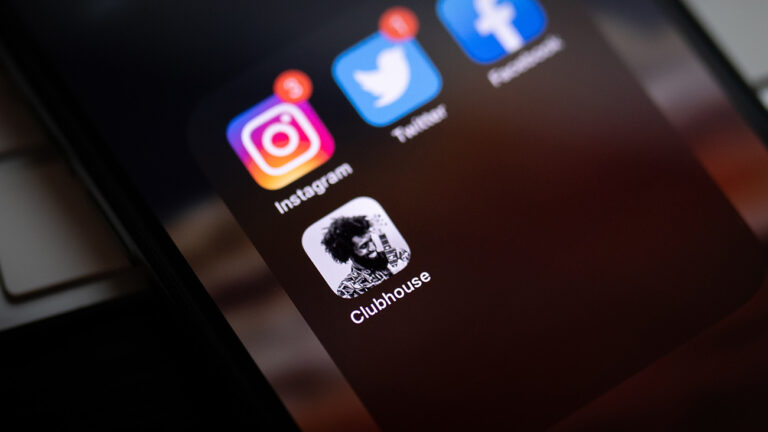
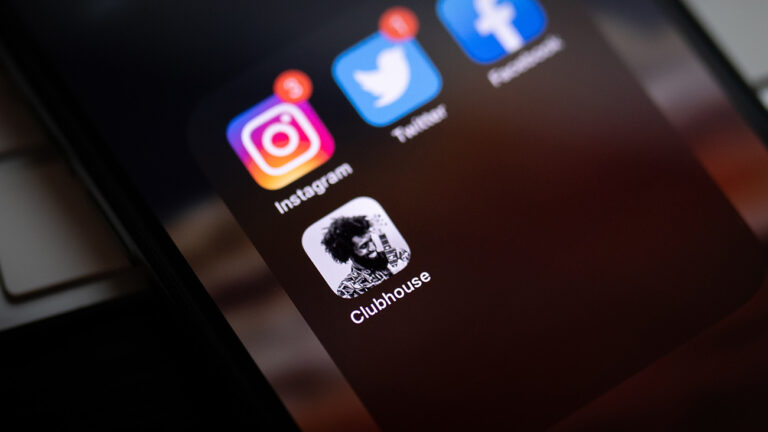
Früher haben wir Clubhouse im Detail erklärt und mit ähnlichen Apps verglichen. Clubhouse ist wegen seines Invite-only-Prinzips populär: du kannst nur beitreten, wenn dich jemand eingeladen hat, und neue Nutzer dürfen nur begrenzt andere Nutzer einladen.
In diesem Artikel erkläre ich, wie du Clubhouse-Sitzungen aufnehmen kannst. Ich beschreibe praktische Methoden für Android, iPhone, Computer und Hardware-Aufnahmegeräte. Außerdem findest du rechtliche Hinweise, ein pragmatisches Transkriptions-Playbook, Rollen-Checklisten, Testfälle und eine Entscheidungsübersicht.
Warum Aufnahmen sinnvoll sind
Aufnahmen bewahren Gespräche mit Experten, Vorträgen und Panel-Diskussionen. Sie helfen beim späteren Nachlesen, beim Erstellen von Artikeln, Zitaten oder Schulungsunterlagen. Beachte aber: Clubhouse löscht Sitzungsdaten nach dem Ende der Sitzung serverseitig. Deshalb ist eine lokale Aufzeichnung oft die einzige Möglichkeit, Inhalte zu sichern — sofern die Teilnehmer zustimmen.
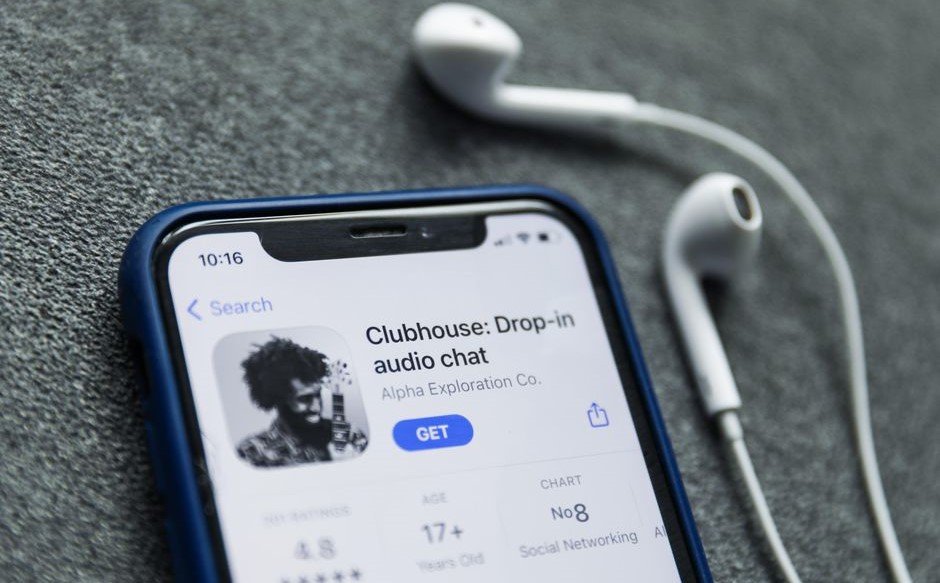
Wichtige Hinweise vorab
- Erlaubnis: Nimm nur auf, wenn alle Sprecher zustimmen. Ohne Erlaubnis kann das gegen Clubhouse-Regeln und lokale Gesetze verstoßen.
- Transparenz: Informiere Moderatoren vor Beginn sichtbar (z. B. durch ein akustisches oder visuelles Zeichen) und bitte um Zustimmung.
- Datensparsamkeit: Speichere Aufnahmen nur so lange wie nötig und sichere sie verschlüsselt, wenn personenbezogene Daten enthalten sind.
- Ethik: Verwende Aufnahmen nicht, um Gesprächspartner öffentlich bloßzustellen oder private Diskussionen unautorisiert zu verbreiten.
Methoden, um Clubhouse-Sitzungen aufzuzeichnen
Die drei grundlegenden Ansätze sind: native Bildschirmaufnahme (Smartphone), Aufnahme mit einem zweiten Gerät (externes Aufnahmegerät) und Aufnahme über einen Computer mit Audio-Routing. Wähle die Methode nach deinem Gerät, deiner technischen Erfahrung und dem gewünschten Qualitätsniveau.
Android: Eingebaute Bildschirmaufnahme
Viele Android-Geräte haben eine native Bildschirmaufnahme. So gehst du allgemein vor:
- Öffne die Clubhouse-App und betrete den Raum.
- Öffne das Schnellzugriffsmenü (Quick Settings) oder die Slider-Task-Leiste.
- Tippe auf “Bildschirmaufnahme” beziehungsweise in Einstellungen auf “Einstellungen” -> “Erweiterte Funktionen” oder “Screenshots und Bildschirmaufnahme”. Die Navigation kann je nach Hersteller abweichen.
- Aktiviere Audio-Aufnahme (Mikrofon oder Systemaudio, falls verfügbar).
- Starte die Aufnahme; achte auf den Countdown.
- Stoppe die Aufnahme wieder in der Statusleiste.
Wichtig: Manche Android-Geräte erlauben kein direktes Systemaudio-Aufnehmen aus DRM- oder Sicherheitsgründen. In diesem Fall nimm über das Mikrofon deines Geräts oder ein externes Gerät auf.
iPhone: Eingebaute Bildschirmaufnahme
iOS bietet eine sehr einfache Lösung über das Kontrollzentrum:
- Öffne Clubhouse und betrete den Raum.
- Öffne das Kontrollzentrum (von oben rechts nach unten wischen oder von unten nach oben, je nach Modell).
- Tippe auf das Kamerarad/den Aufnahmeknopf für die Bildschirmaufnahme.
- Wenn das Kontrollzentrum den Button nicht zeigt: Einstellungen -> Kontrollzentrum -> “Bildschirmaufnahme” hinzufügen.
- Halte den Button gedrückt, um Mikrofon-Audio zu aktivieren, falls du auch Umgebungs- oder Sprecher-Mikrofonton aufnehmen möchtest.
- Starte und stoppe die Aufnahme über das Kontrollzentrum.
Beachte: iOS kann Systemaudio in manchen App-Szenarien einschränken. Zur höchsten Audioqualität nutze ggf. ein separates Aufnahmegerät.
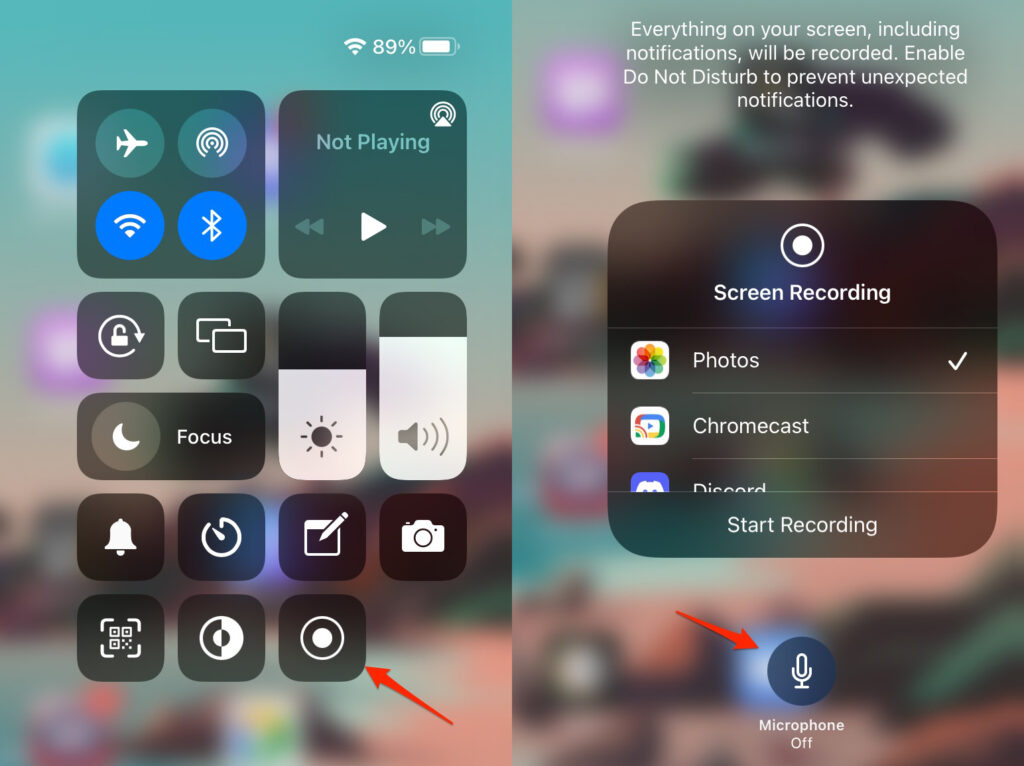
Drittgeräte: Zweites Smartphone oder digitales Aufnahmegerät
Die robusteste und oft rechtlich sicherste Methode ist, eine Aufnahme mit einem separaten Gerät durchzuführen. Vorteile:
- Unabhängig von App-Beschränkungen.
- Bessere Kontrolle über Mikrofonpositionierung.
- Kein Risiko, dass eine App-Aufnahme durch Benachrichtigungen oder Sperrbildschirm unterbrochen wird.
Praxis: Platziere ein externes Aufnahmegerät (z. B. digitales Diktiergerät oder ein zweites Smartphone mit einer hochwertigen Aufnahme-App) in der Nähe des Lautsprechers. Für beste Qualität verwende ein externes Mikrofon (Richtmikrofon oder Lavalier), wenn möglich.
Desktop- und Laptop-Aufnahme (PC/Mac)
Du kannst Clubhouse-Audio indirekt aufnehmen, indem du das Mobilgerät mit dem Computer verbindest oder virtuelle Audiokabel (Loopback) nutzt:
- Verbinde das Smartphone via AUX/USB mit dem Computer und nimm das Eingangssignal in einer Aufnahmesoftware wie OBS Studio auf.
- Nutze auf dem Computer ein virtuelles Audiokabel/Loopback-Tool, um Systemaudio zu routen und in OBS oder Audacity aufzuzeichnen.
- OBS ist frei verfügbar und bietet gute Kontrolle über Lautstärke, Formate und separaten Kanal-Export.
Achtung: Routing-Tools erfordern Basiswissen und richten sich eher an fortgeschrittene Nutzer.
Apps von Drittanbietern
Falls kein natives Tool verfügbar ist, helfen Aufzeichnungs-Apps. Lade nur Apps aus offiziellen Stores und prüfe Berechtigungen:
Für Android (Beispiele): XRecorder, AZ Screen Recorder, Screen Recorder (Kimcy929), Mobizen. Für iPhone (Beispiele): Go Record, DU Recorder, Record It!
Hinweis: Ich übernehme keine Verantwortung für die Datenschutzpraxis dieser Apps. Prüfe Datenschutzrichtlinien und Berechtigungen vor dem Download.
Transkriptions-Workflow: Von der Aufnahme zum Text
- Zustimmung sicherstellen: Bewahre schriftliche oder protokollierte Zustimmung der Sprecher auf.
- Rohaufnahme sichern: Verschlüssele die Datei lokal oder in einem vertrauenswürdigen Cloud-Speicher.
- Vorverarbeitung: Entferne Störgeräusche, normalisiere die Lautstärke, schneide irrelevante Segmente heraus (z. B. mit Audacity oder Descript).
- Transkription: Verwende automatische Transkriptionsdienste (z. B. Descript, Trint, Amberscript) und überprüfe das Ergebnis manuell.
- Redigieren: Kürze, markiere Zitate, notiere Zeitstempel für wichtige Stellen.
- Archivieren oder publishen: Veröffentliche nur mit Zustimmung der Beteiligten und halte Lizensierungs-/Urheberfragen ein.
Tools (Auswahl):
- Descript — Schnitt, Transkription, Audiorestauration.
- Trint — automatische Transkription mit Editoren.
- Amberscript — Transkriptionen und Untertitel.
Mini-Methodologie: Schnelle Checkliste vor der Aufnahme
- Rolle klären: Wer moderiert, wer spricht, wer nimmt auf?
- Zustimmung einholen und dokumentieren.
- Gerätetest: Mikrofon, Lautstärke und Speicherung testen (30–60 Sekunden Probeaufnahme).
- Speicher prüfen: Genügend freier Speicherplatz und Backups.
- Datenschutz: Speicherort und Zugriff regeln.
Rollen-Checklisten
Moderator:
- Ankündigung zu Beginn: “Wir zeichnen auf — alle einverstanden?”
- Zustimmung einholen und protokollieren.
- Teilnehmer informieren, wenn Aufnahme pausiert oder gestoppt wird.
Sprecher:
- Mikrofon testen.
- Klare Aussagen, Zeitstempel für wichtige Aussagen merken.
- Zustimmung geben oder ablehnen.
Aufnahmeverantwortlicher:
- Aufnahme starten/stoppen.
- Aufzeichnungsqualität überwachen.
- Datei verschlüsselt speichern und Backup erstellen.
Zuhörer/Organisator:
- Teilnehmer über Zwecke der Aufnahme informieren.
- Für Veröffentlichungen Erlaubnis einholen.
Akzeptanzkriterien für eine brauchbare Aufnahme
- Audio ist durchgehend verständlich (keine andauernden Aussetzer).
- Alle Schlüsselsprecher sind hörbar und gut pegelkalibriert.
- Zustimmung der Beteiligten ist dokumentiert.
- Sicheres Backup existiert (lokal oder verschlüsselt in der Cloud).
Testfälle vor Live-Einsatz
- Probeaufnahme 60 s: Stimmen klar und Pegel zwischen -12 dB und -6 dB?
- Störgeräusche-Test: Hintergrundgeräusche < 30 % der Sprechlautstärke?
- Unterbrechungs-Test: Aufnahme bleibt bei Bildschirmwechsel aktiv?
- Wiedergabe-Test: Aufzeichnung lässt sich auf mindestens zwei Geräten abspielen?
Risiken, Gegenmaßnahmen und Datenschutzhinweise
Risiken:
- Unerlaubte Verbreitung von persönlichen Aussagen.
- Speicherung sensibler Daten ohne Rechtsgrundlage.
- Apps mit fragwürdigen Datenschutzpraktiken.
Gegenmaßnahmen:
- Zustimmung einholen und dokumentieren.
- Aufnahmen verschlüsselt speichern.
- Nur vertrauenswürdige Drittanbieter nutzen und Berechtigungen prüfen.
Datenschutz (kurz): In vielen Ländern gilt: Eine Einwilligung der Betroffenen ist erforderlich, wenn die Aufnahme personenbezogene Daten enthält. Kläre länderspezifische Regelungen mit einer Rechtsquelle oder einem Datenschutzbeauftragten.
Alternativen, wenn Aufnahme nicht möglich ist
- Live-Notizen mit Zeitstempeln: Eine Person transkribiert wichtiges in Echtzeit.
- Zusammenfassungen/Minutes: Ein Kurzbericht unmittelbar nach der Sitzung.
- Nachbereitung: Sprecher um schriftliche Kernaussagen oder Einverständnis für nachträgliche Aufnahme bitten.
Entscheidungshilfe (Mermaid-Diagramm)
flowchart TD
A[Willst du die Sitzung aufzeichnen?] --> B{Hast du Zustimmung?}
B -- Ja --> C{Welches Gerät?}
B -- Nein --> Z[Nicht aufnehmen; Zustimmung einholen]
C -- Smartphone mit Recorder --> D[Native Bildschirmaufnahme]
C -- Smartphone ohne Recorder --> E[Zweites Gerät oder Drittanbieter-App]
C -- Laptop/PC --> F[Audio-Routing + OBS/Audacity]
D --> G[Probeaufnahme, Zustimmung dokumentieren, aufnehmen]
E --> G
F --> GVeröffentlichungs-Checklist vor Publikation
- Zustimmung schriftlich dokumentiert.
- Persönliche Daten anonymisiert oder entfernt.
- Transkript geprüft und korrigiert.
- Metadaten ergänzt: Datum, Moderatoren, Sprecher, Thema.
- Quelle und Zitierhinweise vorhanden.
Kurzvorlage für Einverständniserklärung (Skript vor Beginn)
“Bevor wir starten: Wir möchten diese Session aufzeichnen, um später Zitate zu transkribieren und die Session intern zu archivieren. Wer damit einverstanden ist, sagt bitte ‘Ja’ jetzt im Raum. Wer nicht einverstanden ist, bitte kurz ‘Nein’ sagen.”
Dokumentiere die Antwort per Screenshot oder kurzer Aufnahme der Zustimmung.
Kurze FAQ
Ist es legal, Clubhouse-Sitzungen aufzunehmen?
In vielen Fällen ist die Einwilligung aller Beteiligten erforderlich. Gesetzgebung und Rechtspraxis variieren. Hole immer die Zustimmung ein.
Welche Methode liefert die beste Audioqualität?
Externe Aufnahmegeräte mit einem guten Mikrofon bieten meist die beste Qualität. Desktop-Lösungen mit direktem Audio-Routing sind technisch anspruchsvoll, liefern aber ebenfalls sehr gute Ergebnisse.
Kann ich eine Aufnahme automatisch transkribieren lassen?
Ja. Dienste wie Descript, Trint und Amberscript bieten automatische Transkriptionen. Prüfe das Ergebnis manuell und achte auf Datenschutz.
Zusammenfassung
Aufnahmen von Clubhouse-Sitzungen sind technisch machbar — mit nativen Aufnahmefunktionen, Drittanbieter-Apps, externen Geräten oder Desktop-Audio-Lösungen. Entscheidend ist stets die Zustimmung der Sprecher, sichere Speicherung und eine klare Nachbearbeitungs- und Veröffentlichungsstrategie. Nutze eine kurze Checkliste vor der Aufnahme, einen standardisierten Transkriptions-Workflow und dokumentiere Einwilligungen.
Wichtig: Wenn du unsicher bist, ob du aufnehmen darfst, frage nach oder lass die Aufnahme aus. Respektiere die Privatsphäre der Teilnehmer.
Social Preview (Vorschlag): Clubhouse-Sitzungen legal und sicher aufzeichnen — Schritt-für-Schritt-Anleitung, Checklisten und Transkriptions-Workflow.
Kurz-Mitteilung (100–200 Wörter): Du möchtest eine Clubhouse-Sitzung für spätere Nutzung aufnehmen? Diese praktische Anleitung erklärt die verfügbaren Methoden (Android/iPhone, externes Gerät, PC), nennt rechtliche und datenschutzrelevante Hinweise, bietet Checklisten für Moderator, Sprecher und Aufnahmeverantwortlichen und beschreibt einen kompakten Transkriptions-Workflow. Bevor du aufnimmst: Hole immer die Zustimmung aller Beteiligten ein und dokumentiere sie. Nutze Probeaufnahmen, sichere Backups und überprüfe automatische Transkripte manuell.
Ähnliche Materialien

Podman auf Debian 11 installieren und nutzen
Apt-Pinning: Kurze Einführung für Debian

FSR 4 in jedem Spiel mit OptiScaler
DansGuardian + Squid (NTLM) auf Debian Etch installieren

App-Installationsfehler auf SD-Karte (Error -18) beheben
